Freshsalesで取引が作成されたら、Calendlyにワンオフミーティングを作成する
試してみる
■概要
Freshsalesで新しい取引が作成されるたびに、手動でCalendlyのミーティングを設定する作業に時間を取られていませんか?この繰り返し作業は、対応の遅れや入力ミスを招く可能性もあります。このワークフローを活用すれば、FreshsalesとCalendlyの連携を自動化し、取引作成と同時にワンオフミーティングを自動で作成できるため、営業活動の初動をスムーズにします。
■このテンプレートをおすすめする方
・FreshsalesとCalendlyを併用し、日程調整の手作業をなくしたい営業担当者の方
・Freshsalesでの取引作成から商談設定までの一連の流れを効率化したい方
・営業プロセスの自動化を推進し、チームの生産性を高めたいと考えているマネージャーの方
■注意事項
・Freshsales、CalendlyのそれぞれとYoomを連携してください。
・トリガーは5分、10分、15分、30分、60分の間隔で起動間隔を選択できます。
・プランによって最短の起動間隔が異なりますので、ご注意ください。
「Freshsalesで新しい取引が作成されたら、すぐにCalendlyでミーティングを設定したい」
「でも、毎回Freshsalesの情報を確認して、Calendlyに手入力するのは時間がかかるし、入力ミスも怖い…」
このように、CRMと日程調整ツールの間の手作業によるデータ連携に、非効率さやストレスを感じていませんか?
営業活動のスピードが求められる中で、このような定型業務に時間を取られてしまうのは非常にもったいない状況です。
もし、Freshsalesで取引が作成された際、その情報をもとにCalendlyのミーティングが自動で設定される仕組みがあればこうした日々の煩わしい作業から解放され、顧客への迅速なアプローチや提案内容のブラッシュアップといったより本質的な業務に集中できるはず。
今回ご紹介する自動化は、プログラミングの知識がなくても驚くほど簡単に設定できるため、ぜひこの機会に導入し、日々の業務をさらに効率化させましょう!
とにかく早く試したい方へ
YoomにはFreshsalesとCalendlyを連携するためのテンプレートが用意されているので、今すぐ試したい方は以下よりバナーをクリックしてスタートしましょう!
Freshsalesで取引が作成されたら、Calendlyにワンオフミーティングを作成する
試してみる
■概要
Freshsalesで新しい取引が作成されるたびに、手動でCalendlyのミーティングを設定する作業に時間を取られていませんか?この繰り返し作業は、対応の遅れや入力ミスを招く可能性もあります。このワークフローを活用すれば、FreshsalesとCalendlyの連携を自動化し、取引作成と同時にワンオフミーティングを自動で作成できるため、営業活動の初動をスムーズにします。
■このテンプレートをおすすめする方
・FreshsalesとCalendlyを併用し、日程調整の手作業をなくしたい営業担当者の方
・Freshsalesでの取引作成から商談設定までの一連の流れを効率化したい方
・営業プロセスの自動化を推進し、チームの生産性を高めたいと考えているマネージャーの方
■注意事項
・Freshsales、CalendlyのそれぞれとYoomを連携してください。
・トリガーは5分、10分、15分、30分、60分の間隔で起動間隔を選択できます。
・プランによって最短の起動間隔が異なりますので、ご注意ください。
FreshsalesとCalendlyを連携してできること
FreshsalesとCalendlyのAPIを連携させることで、これまで手作業で行っていた情報登録や更新作業を自動化し、業務効率の向上が期待できます。
例えばFreshsalesで取引が作成された際、その顧客情報をもとにCalendlyのミーティングを自動で作成可能です。
ここでは具体的な自動化の例をいくつかご紹介しますので、ご自身の業務に当てはまるものや、気になる内容があればぜひクリックしてみてください!
Freshsalesで取引が作成されたら、Calendlyにワンオフミーティングを作成する
Freshsalesで新しい取引が作成されるたびに、手動でCalendlyを開いてミーティングを設定する作業は、件数が増えるほど大きな負担になります。
この自動化を設定することで、取引作成をトリガーに必要な情報が引き継がれた状態でCalendlyのワンオフミーティングが自動生成されるため、設定にかかる時間を短縮し、入力ミスなどのヒューマンエラーも防ぎます。
Freshsalesで取引が作成されたら、Calendlyにワンオフミーティングを作成する
試してみる
■概要
Freshsalesで新しい取引が作成されるたびに、手動でCalendlyのミーティングを設定する作業に時間を取られていませんか?この繰り返し作業は、対応の遅れや入力ミスを招く可能性もあります。このワークフローを活用すれば、FreshsalesとCalendlyの連携を自動化し、取引作成と同時にワンオフミーティングを自動で作成できるため、営業活動の初動をスムーズにします。
■このテンプレートをおすすめする方
・FreshsalesとCalendlyを併用し、日程調整の手作業をなくしたい営業担当者の方
・Freshsalesでの取引作成から商談設定までの一連の流れを効率化したい方
・営業プロセスの自動化を推進し、チームの生産性を高めたいと考えているマネージャーの方
■注意事項
・Freshsales、CalendlyのそれぞれとYoomを連携してください。
・トリガーは5分、10分、15分、30分、60分の間隔で起動間隔を選択できます。
・プランによって最短の起動間隔が異なりますので、ご注意ください。
Freshsalesで特定条件の取引が作成されたら、Calendlyにワンオフミーティングを作成する
すべての取引に対して画一的な対応をするのではなく、「受注確度が高い」「特定の金額以上」といった特定の条件を満たす重要な取引に対してのみ優先的にミーティングを設定できます。
この自動化を活用すれば、設定した条件に合致する取引が作成された場合のみCalendlyのミーティングを作成できるため、重要な商談機会を逃さず、効率的な営業活動が叶うでしょう。
Freshsalesで特定条件の取引が作成されたら、Calendlyにワンオフミーティングを作成する
試してみる
■概要
Freshsalesで確度の高い取引が作成された際、手動でCalendlyの日程調整URLを発行・送付する作業に手間を感じていませんか。こうした定型的ながらも重要な業務に時間を取られ、本来の営業活動に集中しきれないことも少なくありません。このワークフローを活用すれば、FreshsalesとCalendlyを連携させ、特定の取引作成をトリガーにワンオフミーティングを自動で作成できます。日程調整業務の効率化を実現し、スムーズな商談獲得を支援します。
■このテンプレートをおすすめする方
・FreshsalesとCalendlyを併用し、手動での日程調整作業に課題を感じている営業担当者の方
・特定の条件を持つ取引に対し、迅速にアプローチするための効率的なフローを構築したい方
・営業プロセス全体の自動化を推進し、チームの生産性を向上させたいと考えているマネージャーの方
■注意事項
・Freshsales、CalendlyのそれぞれとYoomを連携してください。
・トリガーは5分、10分、15分、30分、60分の間隔で起動間隔を選択できます。
・プランによって最短の起動間隔が異なりますので、ご注意ください。
・分岐はミニプラン以上のプランでご利用いただける機能(オペレーション)となっております。フリープランの場合は設定しているフローボットのオペレーションはエラーとなりますので、ご注意ください。
・ミニプランなどの有料プランは、2週間の無料トライアルを行うことが可能です。無料トライアル中には制限対象のアプリや機能(オペレーション)を使用することができます。
FreshsalesとCalendlyの連携フローを作ってみよう
それでは、さっそく実際にFreshsalesとCalendlyを連携したフローを作成してみましょう!
今回はYoomを使用して、ノーコードでFreshsalesとCalendlyの連携を進めていきますので、もしまだYoomのアカウントをお持ちでない場合は、こちらの登録フォームからアカウントを発行しておきましょう。
※今回連携するアプリの公式サイト:Freshsales/Calendly
[Yoomとは]
フローの作成方法
今回は「Freshsalesで取引が作成されたら、Calendlyにワンオフミーティングを作成する」フローを作成していきます!
作成の流れは大きく分けて以下です。
- FreshsalesとCalendlyをマイアプリ連携
- 該当のテンプレートをコピー
- Freshsalesのトリガー設定およびCalendlyのアクション設定
- トリガーをONにし、フローが起動するかを確認
Freshsalesで取引が作成されたら、Calendlyにワンオフミーティングを作成する
試してみる
■概要
Freshsalesで新しい取引が作成されるたびに、手動でCalendlyのミーティングを設定する作業に時間を取られていませんか?この繰り返し作業は、対応の遅れや入力ミスを招く可能性もあります。このワークフローを活用すれば、FreshsalesとCalendlyの連携を自動化し、取引作成と同時にワンオフミーティングを自動で作成できるため、営業活動の初動をスムーズにします。
■このテンプレートをおすすめする方
・FreshsalesとCalendlyを併用し、日程調整の手作業をなくしたい営業担当者の方
・Freshsalesでの取引作成から商談設定までの一連の流れを効率化したい方
・営業プロセスの自動化を推進し、チームの生産性を高めたいと考えているマネージャーの方
■注意事項
・Freshsales、CalendlyのそれぞれとYoomを連携してください。
・トリガーは5分、10分、15分、30分、60分の間隔で起動間隔を選択できます。
・プランによって最短の起動間隔が異なりますので、ご注意ください。
ステップ1:FreshsalesとCalendlyのマイアプリ登録
ここでは、Yoomとそれぞれのアプリを連携して、操作が行えるようにしていきます。
まずは基本的な設定方法を解説しているナビをご覧ください!
それではここから、今回のフローで使用するアプリのマイアプリ登録方法を解説します。
【Freshsalesのマイアプリ登録】
【+新規接続】からFreshsalesを選択すると以下の画面が表示されるので、赤枠内の案内に従って入力してください。
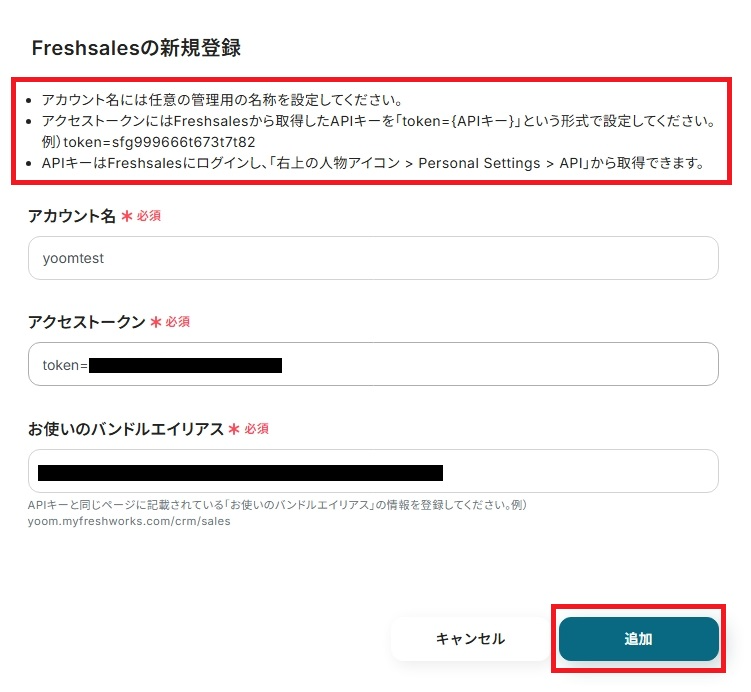
【Calendlyのマイアプリ登録】
以下の手順をご参照ください。
ステップ2:テンプレートをコピー
続いてテンプレートをコピーし、フローの作成に入ります。
以下のバナーからテンプレートページを開き、「このテンプレートを試す」をクリックしましょう。
Freshsalesで取引が作成されたら、Calendlyにワンオフミーティングを作成する
試してみる
■概要
Freshsalesで新しい取引が作成されるたびに、手動でCalendlyのミーティングを設定する作業に時間を取られていませんか?この繰り返し作業は、対応の遅れや入力ミスを招く可能性もあります。このワークフローを活用すれば、FreshsalesとCalendlyの連携を自動化し、取引作成と同時にワンオフミーティングを自動で作成できるため、営業活動の初動をスムーズにします。
■このテンプレートをおすすめする方
・FreshsalesとCalendlyを併用し、日程調整の手作業をなくしたい営業担当者の方
・Freshsalesでの取引作成から商談設定までの一連の流れを効率化したい方
・営業プロセスの自動化を推進し、チームの生産性を高めたいと考えているマネージャーの方
■注意事項
・Freshsales、CalendlyのそれぞれとYoomを連携してください。
・トリガーは5分、10分、15分、30分、60分の間隔で起動間隔を選択できます。
・プランによって最短の起動間隔が異なりますので、ご注意ください。
自動的にテンプレートがコピーされ、次のような画面が表示されました。
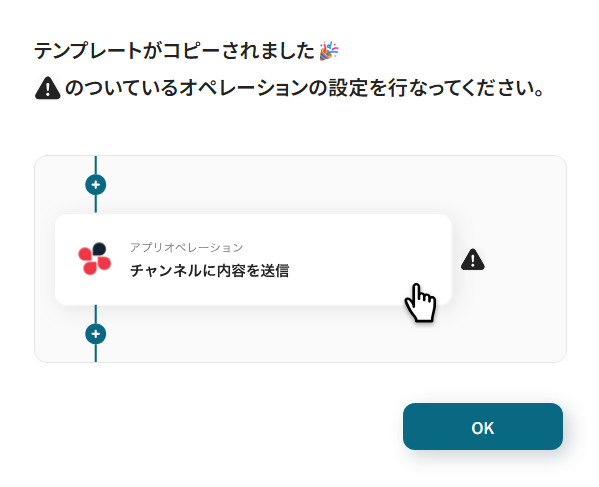
OKをクリックすると、マイプロジェクトの欄にテンプレートが追加されます。
ステップ3:Freshsalesのトリガー設定
テンプレートの設定に移る前に、トリガーを起動させるためFreshsalesで取引を作成しましょう。
今回はこのように設定しました。
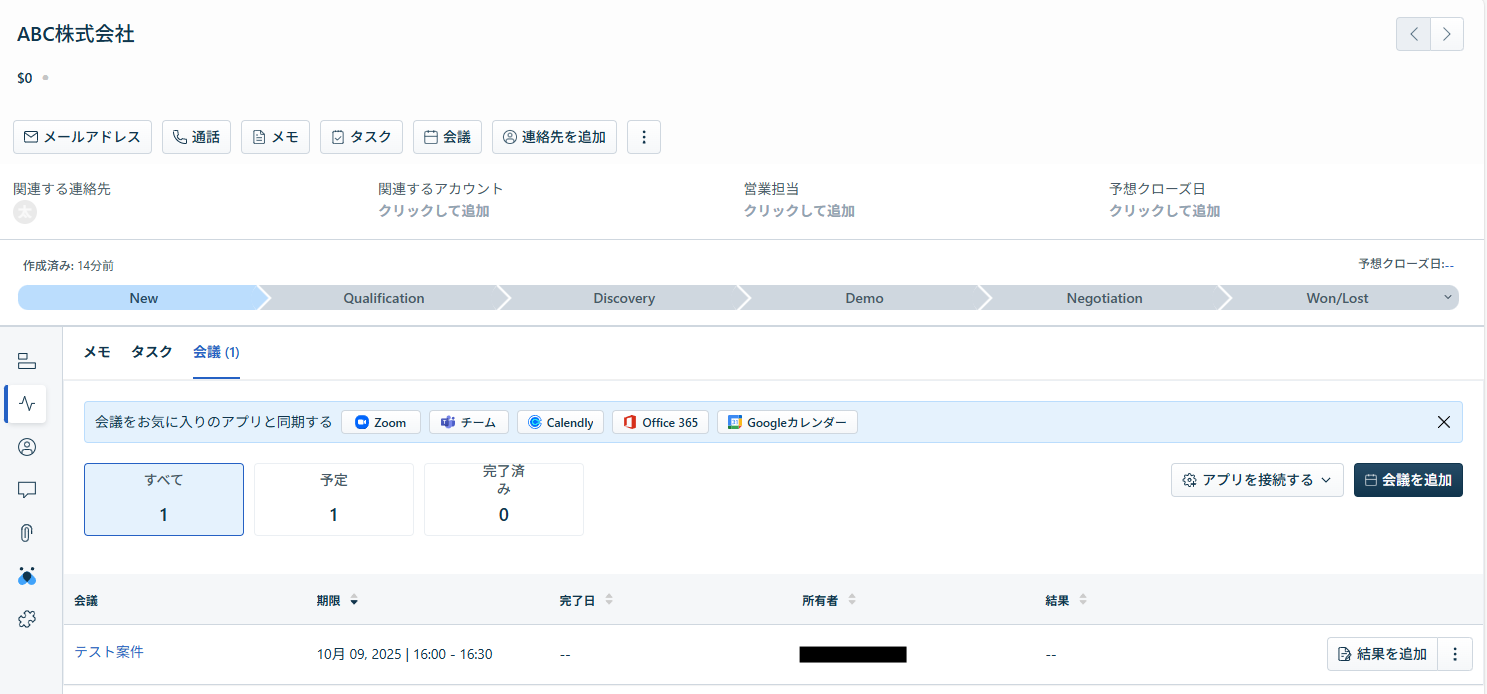
準備できたらYoomの画面に戻り、テンプレートの1番上「取引が作成されたら」を開きます。
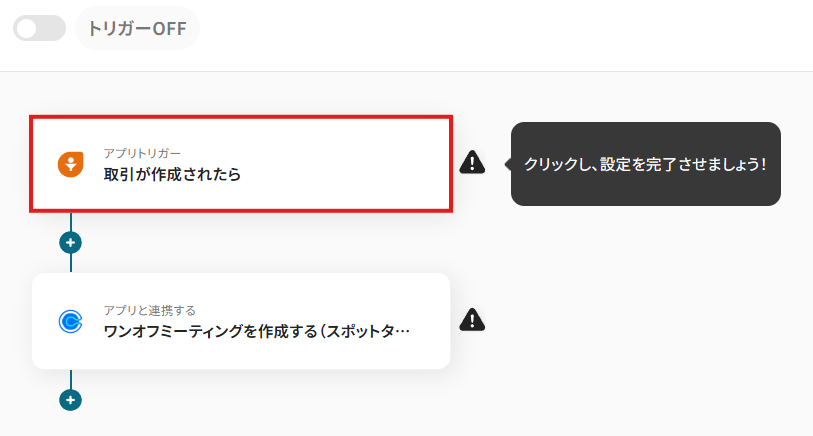
【連携アカウントとアクションを選択】
- タイトル:任意の文言へ変更も可能です。
- Freshsalesと連携するアカウント情報:マイアプリ登録したアカウントが表示されています。
- トリガーアクション:デフォルトから変更不要です。
※テンプレートを使用する際、デフォルトで設定されている部分は変更するとエラーになる可能性があるのでご注意ください。
入力したら「次へ」をクリックして進みましょう。
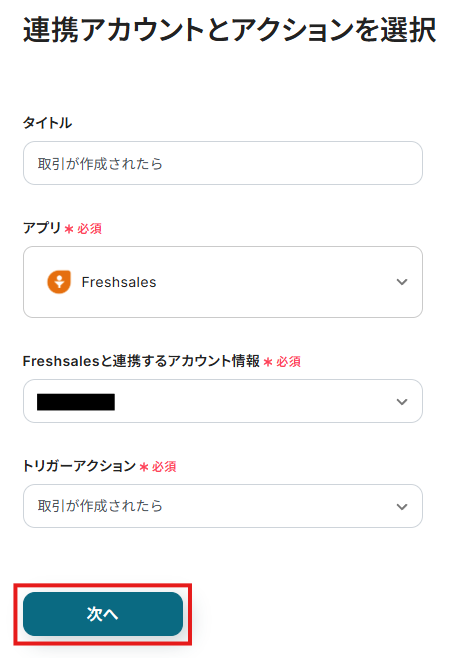
【アプリトリガーのAPI接続設定】
- トリガーの起動間隔:ご契約の料金プランによって選択できる間隔が異なります。基本的には一番短い間隔で設定することをおすすめします。
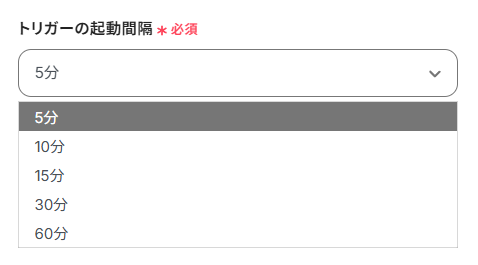
- フィルタID:入力欄をクリックすると候補が表示されるので、先ほど作成した取引に応じたフィルタを選択してください。
入力したら「テスト」をクリックして実行しましょう。
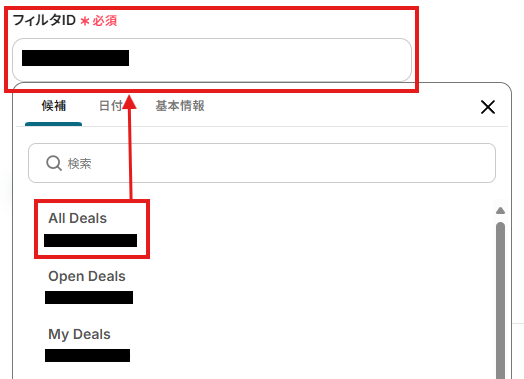
テストに成功し、次のような画面が表示されました。
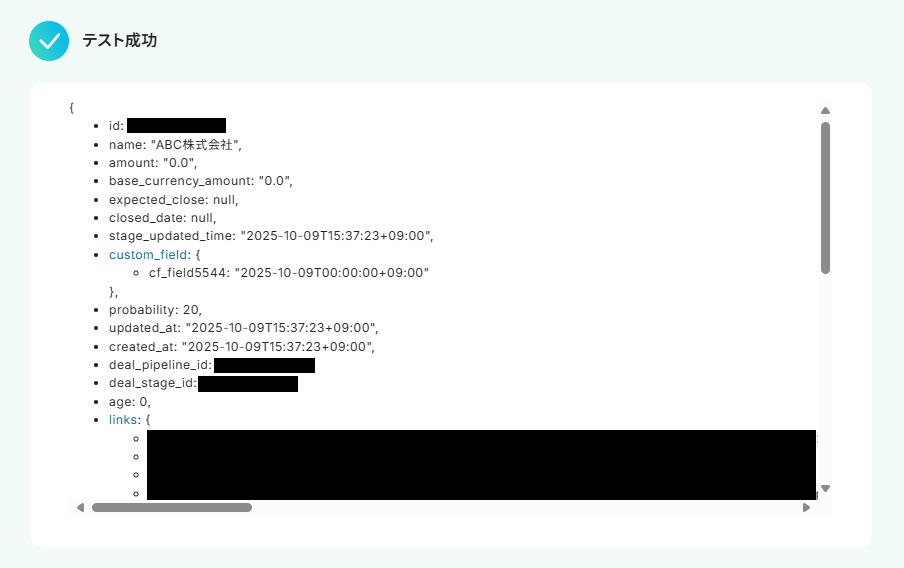
下へスクロールすると、以下の通り値が取得されていることが分かります。この値は次の工程で使用します。
※取得した値とは?
トリガーやオペレーション設定時に、「テスト」を実行して取得した値のことを指します。後続のオペレーション設定時の値として利用でき、フローボットを起動する度に変動した値となります。
確認したら「保存する」をクリックして、次の工程へ進みましょう。
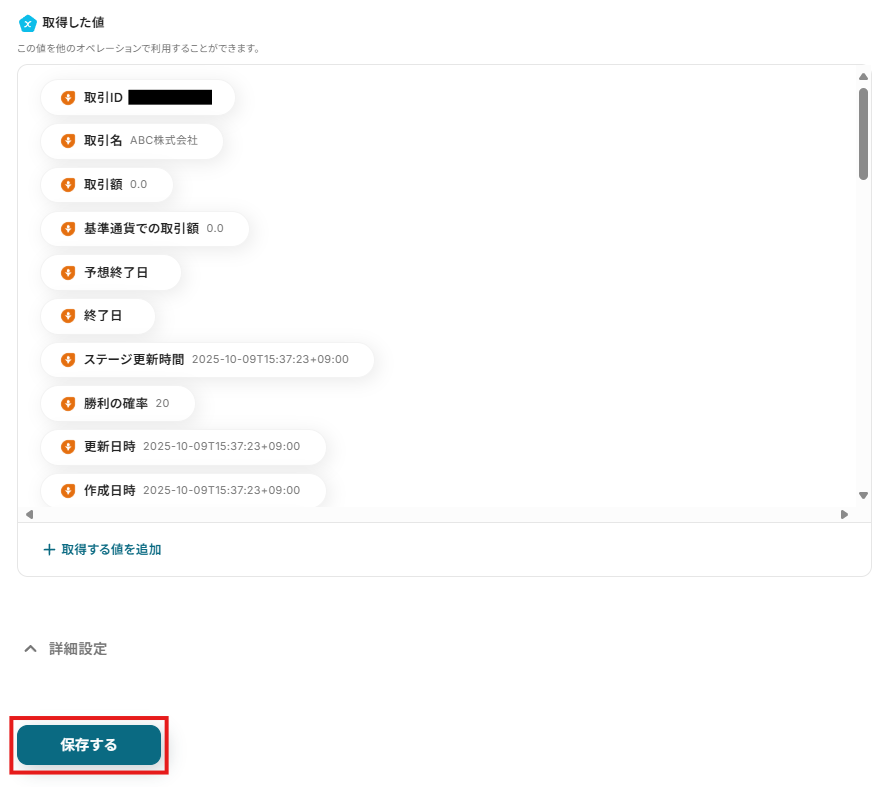
ステップ4:Calendlyのアクション設定
続いてテンプレートの2番目「ワンオフミーティングを作成する」を開きます。
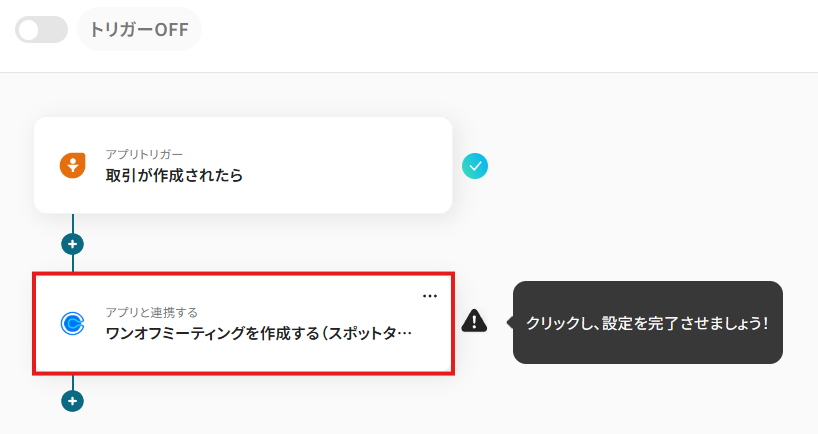
【連携アカウントとアクションを選択】
ステップ3と同様に各項目を設定し、「次へ」をクリックしてください。
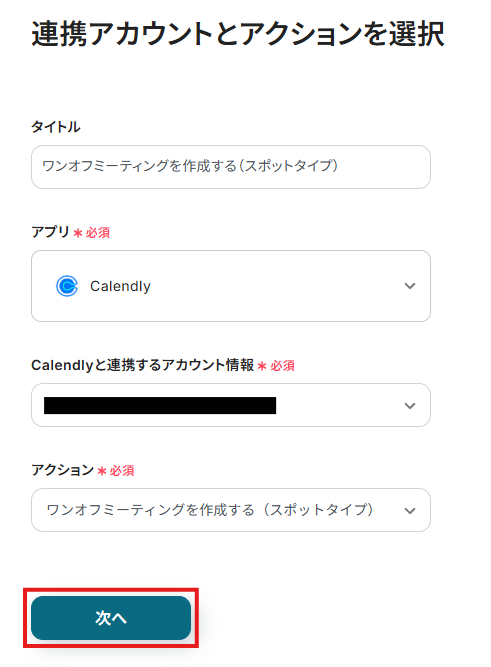
【API接続設定】
- タイトル:入力欄をクリックすると前の工程で取得した値が表示されるので、「取引名」を選択しましょう。
値を活用することで、フローボットが起動する度に新しい情報が反映されます。
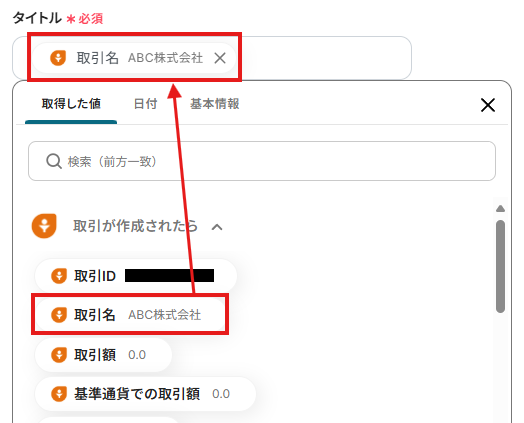
- 組織uri / ホストuri:プルダウンに候補が表示されるので選択してください。
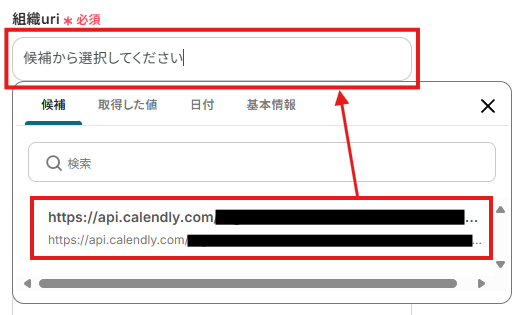
- ミーティング時間:30、60など、数字のみを分単位で記載します。
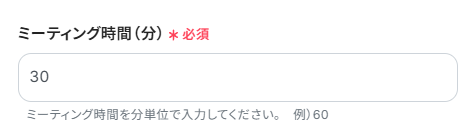
- 開始日時 / 終了日時:デフォルトでは翌日に設定されています。
このままで問題ない場合は時刻のみ入力しましょう。
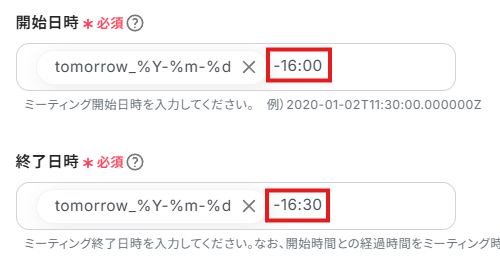
翌日以外の日を指定したい場合は、日付を手入力します。
2025-10-10、20251010など任意の形式でかまいません。
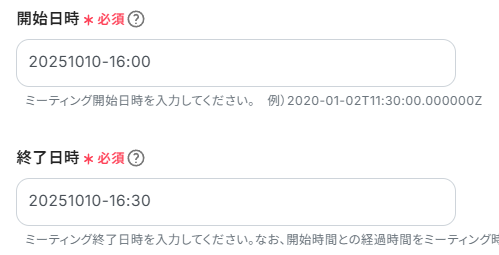
- ロケーションタイプ:プルダウンから該当するものを選択しましょう。
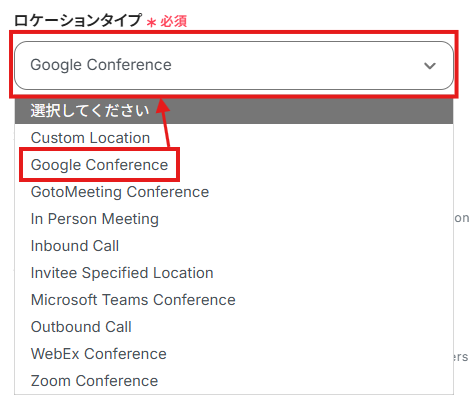
その他、必須項目以外は必要に応じて入力してください。
手入力・プルダウンから選択した箇所は、今後このフローで作成されるすべてのミーティングに適用されます。
設定し終わったらテストを実行しましょう。
以下の画面と取得した値が表示されたら成功です。
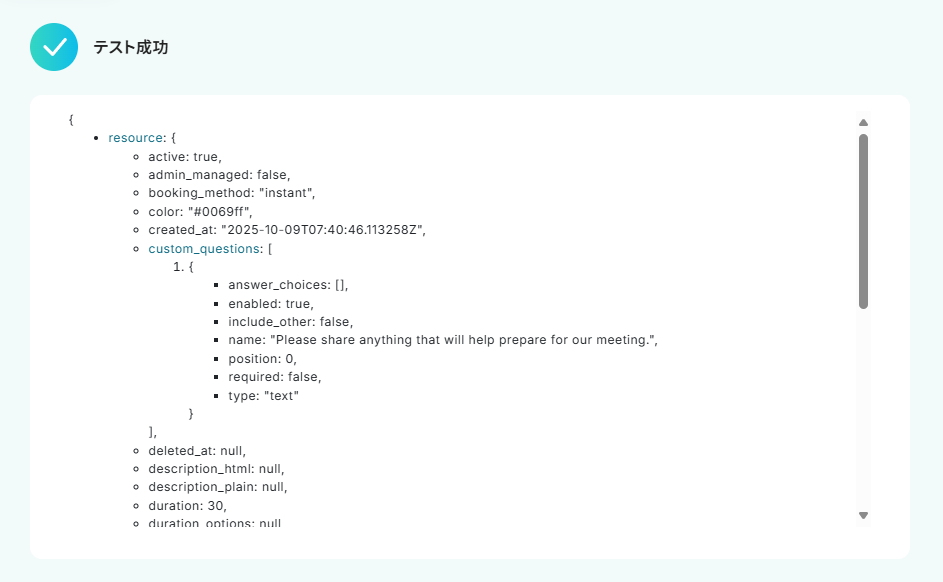
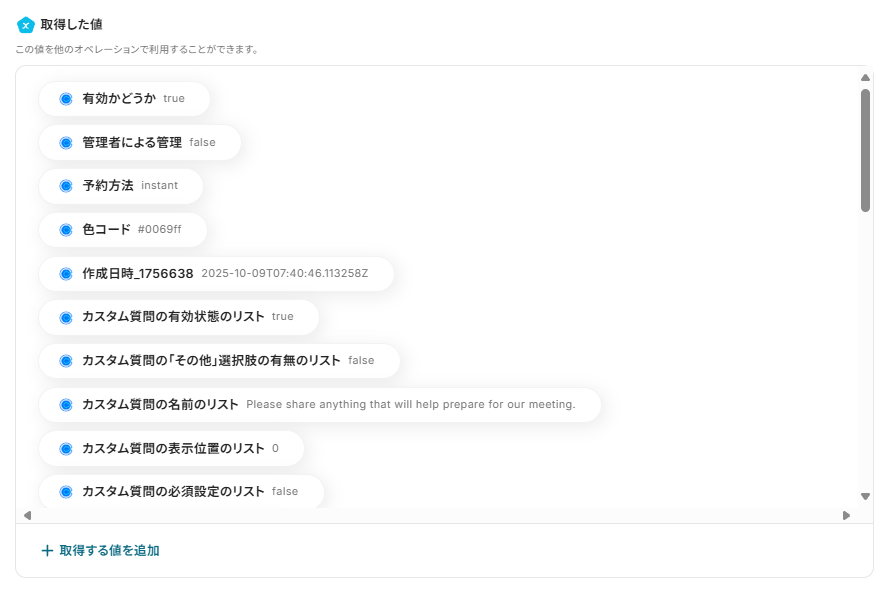
Calendlyを確認すると、このようにワンオフミーティングが作成されています!
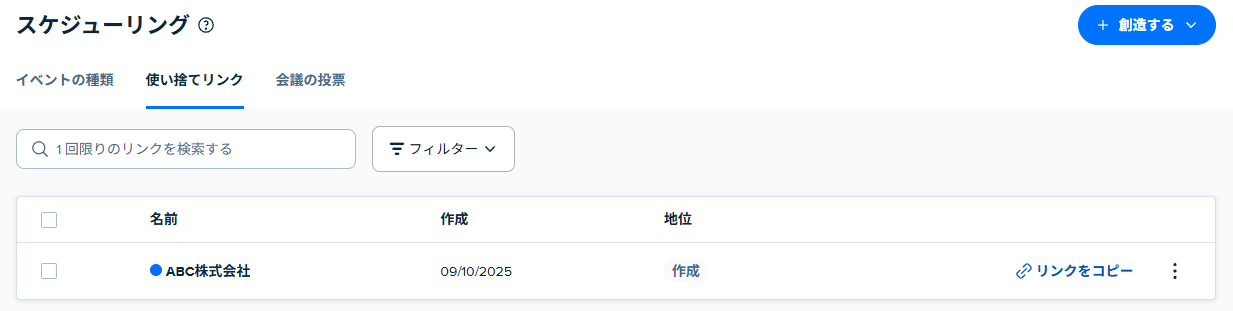
ここまで確認出来たら、Yoomの画面へ戻り「保存する」をクリックしましょう。
ステップ5:トリガーをONにし、フローが起動するかを確認
これですべての設定が完了しました!
以下の画面が表示されたらトリガーをONにして、フローボットが正常に起動するか確認してみてください。
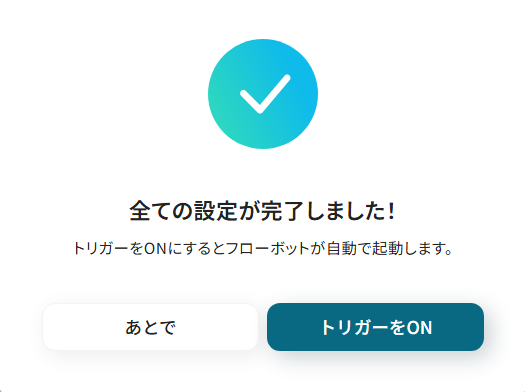
CalendlyのデータをFreshsalesに連携したい場合
今回はFreshsalesからCalendlyへデータを連携する方法をご紹介しましたが、逆にCalendlyからFreshsalesへのデータ連携を実施したい場合は下記のテンプレートも併せてご利用ください。
顧客とのアポイント獲得後のフォローアップ業務などを効率化できます。
Calendlyで予定が作成されたら、Freshsalesにタスクを作成する
Calendlyで顧客とのアポイントが新たに作成された際に、その情報を手動でFreshsalesに転記するのは手間がかかり、対応漏れの原因にもなります。
このテンプレートを使えば、Calendlyでの予定作成をトリガーとしてFreshsalesに自動で関連タスクを作成できるため、アポイント後の対応漏れを防ぎ、スムーズな顧客対応が実現可能です。
Calendlyで予定が作成されたら、Freshsalesにタスクを作成する
試してみる
■概要
Calendlyでの日程調整後、手動でFreshsalesにタスクを登録する作業に手間を感じていませんか?この繰り返し作業は、タスクの登録漏れや対応の遅れにつながることもあります。このワークフローを活用すれば、Calendlyで新しい予定が作成されると、自動でFreshsalesにタスクを作成するため、手作業による手間を解消できます。FreshsalesとCalendlyをスムーズに連携させ、営業活動の初動を効率化しましょう。
■このテンプレートをおすすめする方
・FreshsalesとCalendlyを併用し、手作業でのタスク登録に課題を感じている営業担当者の方
・Calendlyで設定された商談のフォローアップ漏れをなくし、顧客対応を迅速化したい方
・FreshsalesとCalendlyの連携を自動化し、営業チーム全体の生産性向上を目指すマネージャーの方
■注意事項
・Calendly、FreshsalesのそれぞれとYoomを連携してください。
Calendlyで特定条件の予定が作成されたら、Freshsalesにタスクを作成する
「新規顧客との初回面談」や「製品デモ」など特定の種類のミーティングが設定された場合にのみ、Freshsalesで管理したいというニーズもあるでしょう。
この自動化では、Calendlyで作成された予定の種類などの条件に応じてFreshsalesに作成するタスクを振り分けられるため、営業プロセスを標準化し、よりきめ細やかなタスク管理が可能になります。
Calendlyで特定条件の予定が作成されたら、Freshsalesにタスクを作成する
試してみる
■概要
Calendlyでの日程調整後、Freshsalesへのタスク登録を手作業で行い、手間を感じてはいないでしょうか。この作業は時間がかかるだけでなく、タスクの登録漏れといったミスに繋がる可能性もあります。このワークフローを活用すれば、Calendlyで特定の条件に合致する予定が作成された際に、自動でFreshsalesにタスクを作成できます。FreshsalesとCalendly間の連携をスムーズにし、営業活動の効率化を実現することが可能です。
■このテンプレートをおすすめする方
・FreshsalesとCalendlyを手作業で連携させており、タスク登録に手間を感じている営業担当者の方
・Calendlyで獲得したアポイントに対するフォローアップの漏れを防ぎたいインサイドセールスチームの方
・FreshsalesとCalendly間の連携を自動化し、チーム全体の生産性を向上させたいマネージャーの方
■注意事項
・Calendly、FreshsalesのそれぞれとYoomを連携してください。
・分岐はミニプラン以上のプランでご利用いただける機能(オペレーション)となっております。フリープランの場合は設定しているフローボットのオペレーションはエラーとなりますので、ご注意ください。
・ミニプランなどの有料プランは、2週間の無料トライアルを行うことが可能です。無料トライアル中には制限対象のアプリや機能(オペレーション)を使用することができます。
FreshsalesやCalendlyを使ったその他の自動化例
今回ご紹介した連携以外でも、FreshsalesやCalendlyのAPIを活用してさまざまな業務を自動化することが可能です。
もし気になるものがあればぜひこちらもお試しになってみてください!
Freshsalesを使った自動化例
連絡先や案件作成をトリガーに、他社CRMやECプラットフォーム、データベースへ顧客情報を自動同期したり、メールやチャット通知します。
また、他ツールの情報を自動登録・更新。
手作業によるデータ転記が減るため、情報連携の正確性とスピードが向上し、営業効率を高めます。
Asanaの特定のプロジェクトで追加されたタスクをFreshsalesに同期する
試してみる
■概要
「Asanaの特定のプロジェクトで追加されたタスクをFreshsalesに同期する」フローは、プロジェクト管理と顧客管理をシームレスに連携させる業務ワークフローです。
Asanaで新しいタスクが追加された際に、自動的にFreshsalesに同期されることで、営業チームは最新のタスク状況を把握できます。これにより、プロジェクトと営業活動の情報が一元管理され、効率的な業務遂行が可能になります。
■このテンプレートをおすすめする方
・AsanaとFreshsalesを併用しており、情報の手動入力に手間を感じているビジネス担当者
・プロジェクト管理と顧客管理を連携させて、業務効率を向上させたいチームリーダー
・Freshsalesでの通知機能を活用し、タスクの進捗をリアルタイムで把握したい営業担当者
■注意事項
・Freshsales、AsanaのそれぞれとYoomを連携してください。
・トリガーは5分、10分、15分、30分、60分の間隔で起動間隔を選択できます。
・プランによって最短の起動間隔が異なりますので、ご注意ください。
Freshsalesでコンタクトが作成されたらSalesforceに追加する
試してみる
■概要
「Freshsalesでコンタクトが作成されたらSalesforceに追加する」フローは、営業活動におけるデータ管理をスムーズにする業務ワークフローです。
新しいコンタクトがFreshsalesに登録されるたびに、手動でSalesforceに情報を入力する手間を省きませんか?特に、両方のプラットフォームを活用している企業では、データの一貫性と正確性を保つことが重要です。Yoomを活用するこのワークフローでは、Freshsalesでコンタクトが生成されると自動的にSalesforceにも同じ情報が追加されるため、二重入力の時間と労力を削減できます。これにより、営業チームはより効率的に顧客管理に専念でき、ビジネスの成長をサポートします。FreshsalesとSalesforceの連携を強化し、業務プロセスを一層最適化しましょう。
■このテンプレートをおすすめする方
・FreshsalesとSalesforceを両方利用しており、データの一貫性を保ちたい営業担当者の方
・手動でのデータ入力に時間を取られ、業務効率化を図りたい営業チームリーダーの方
・Freshsalesでのコンタクト管理とSalesforceでの顧客管理を連携させ、情報の共有をスムーズにしたいIT担当者の方
■注意事項
・Freshsales、SalesforceのそれぞれとYoomを連携してください。
・トリガーは5分、10分、15分、30分、60分の間隔で起動間隔を選択できます。
・プランによって最短の起動間隔が異なりますので、ご注意ください。
・Salesforceはチームプラン・サクセスプランでのみご利用いただけるアプリとなっております。フリープラン・ミニプランの場合は設定しているフローボットのオペレーションやデータコネクトはエラーとなりますので、ご注意ください。
・チームプランやサクセスプランなどの有料プランは、2週間の無料トライアルを行うことが可能です。無料トライアル中には制限対象のアプリを使用することができます。
Freshsalesでコンタクトが作成されたら、Shopifyで顧客情報を登録する
試してみる
■概要
Freshsalesで管理しているコンタクト情報を、ECサイト運営のためにShopifyへ手作業で登録していませんか?この単純な転記作業は時間がかかるだけでなく、入力ミスなどのヒューマンエラーを引き起こす原因にもなりがちです。このワークフローを活用することで、FreshsalesとShopifyの連携が自動化され、コンタクト作成と同時に顧客情報が登録されるため、こうした課題をスムーズに解消できます。
■このテンプレートをおすすめする方
・FreshsalesとShopifyを併用し、顧客情報の手入力に手間を感じているご担当者様
・2つのツール間でのデータ連携を自動化し、ヒューマンエラーを防止したい方
・FreshsalesからShopifyへの情報登録を効率化し、EC運営に注力したいマーケターの方
■注意事項
・Freshsales、ShopifyのそれぞれとYoomを連携してください。
・Shopifyはチームプラン・サクセスプランでのみご利用いただけるアプリとなっております。フリープラン・ミニプランの場合は設定しているフローボットのオペレーションやデータコネクトはエラーとなりますので、ご注意ください。
・チームプランやサクセスプランなどの有料プランは、2週間の無料トライアルを行うことが可能です。無料トライアル中には制限対象のアプリを使用することができます。
・トリガーは5分、10分、15分、30分、60分の間隔で起動間隔を選択できます。
・プランによって最短の起動間隔が異なりますので、ご注意ください。
Freshsalesで取引が作成されたらGmailで通知する
試してみる
■概要
「Freshsalesで取引が作成されたらGmailに通知する」ワークフローは、営業チームの効率化と情報共有の迅速化を実現します。新しい取引が発生するたびに自動でGmailへ通知されるため、重要な情報を即座に把握でき、迅速な対応が可能になります。手動での通知作業を省略し、チーム全体の連携を強化しましょう。
■このテンプレートをおすすめする方
・Freshsalesを活用して営業活動を行っている営業担当者の方
・取引情報の共有を迅速化したい営業チームのリーダー
・手動での通知作業を自動化し、業務効率を向上させたい企業のIT担当者
・FreshsalesとGmailを連携させて、情報の見逃しを防ぎたい方
■注意事項
・Freshsales、GmailのそれぞれとYoomを連携してください。
・トリガーは5分、10分、15分、30分、60分の間隔で起動間隔を選択できます。
・プランによって最短の起動間隔が異なりますので、ご注意ください。
Freshsalesで取引が作成されたらNotionに追加する
試してみる
■概要
「Freshsalesで取引が作成されたらNotionに追加する」フローは、営業活動の効率化をサポートする業務ワークフローです。
営業チームがFreshsalesで新しい取引を登録すると、自動的にNotionにその情報が追加されます。これにより、営業データの一元管理が可能となり、チーム全体での情報共有がスムーズに行えます。手動でのデータ転記の手間を省き、正確な情報管理を実現しましょう。
■このテンプレートをおすすめする方
・Freshsalesを活用して営業活動を行っている営業担当者の方
・Notionで営業データを一元管理したいと考えているチームリーダーの方
・データ連携を自動化し、業務効率を向上させたいと考えている経営者の方
■注意事項
・Freshsales、NotionのそれぞれとYoomを連携してください。
・トリガーは5分、10分、15分、30分、60分の間隔で起動間隔を選択できます。
・プランによって最短の起動間隔が異なりますので、ご注意ください。
Freshsalesで取引が更新されたらSlackに通知する
試してみる
■概要
顧客管理ツールであるFreshsalesの取引情報を、Slackを使ってチームに共有する際、都度コピー&ペーストで通知を作成する作業に手間を感じていませんか。手作業での情報共有は、通知漏れや共有ミスに繋がることもあります。このワークフローは、Freshsalesで取引情報が更新されると、指定したSlackチャンネルへ自動でメッセージを送信するため、こうした連携の手間を省き、迅速で正確な情報共有を実現します。
■このテンプレートをおすすめする方
・Freshsalesを主に利用し、取引の進捗をSlackで共有している営業担当者の方
・チームの案件状況を迅速に把握したい営業マネージャーやチームリーダーの方
・FreshsalesとSlackの連携を自動化し、手作業による通知業務を効率化したい方
■注意事項
・Freshsales、SlackのそれぞれとYoomを連携してください。
・トリガーは5分、10分、15分、30分、60分の間隔で起動間隔を選択できます。
・プランによって最短の起動間隔が異なりますので、ご注意ください。
Google スプレッドシートで行が更新されたら、Freshsalesのアカウント情報を更新する
試してみる
Google スプレッドシートで行が更新されたら、Freshsalesのアカウント情報を更新するフローです。
Jotformの内容をもとにFreshsalesに連絡先を作成する
試してみる
■概要
「Jotformの内容をもとにFreshsalesに連絡先を作成する」ワークフローを利用すると、フォームのデータを迅速にFreshsalesに取り込めます。
手動でのデータ移行が不要になり、情報の一貫性を保てます。
■このテンプレートをおすすめする方
・Jotformを使用してウェブフォームを作成している方
・Jotformに入力されたデータを効率的に管理したい方
・JotformのデータをもとにFreshsalesに迅速な連絡先作成を求めている方
・Freshsalesを用いて顧客管理を行っているが手動でのデータ入力に手間を感じている方
・業務のスピードを向上させ、顧客対応をスムーズに行いたいと考える方
・時間を節約し、より戦略的な業務に集中したい方
■注意事項
・JotformとFreshsalesのそれぞれとYoomを連携してください。
・JotformのWebhook設定方法は下記をご参照ください。
https://intercom.help/yoom/ja/articles/8105581
Shopifyで注文が発生したら、Freshsalesに取引を作成する
試してみる
■概要
Shopifyで新しい注文が入るたびに、その顧客情報や注文内容をFreshsalesに手入力していませんか?この繰り返し作業は時間がかかるだけでなく、入力ミスや転記漏れといったヒューマンエラーの原因にもなり得ます。このワークフローを活用すれば、Shopifyの注文発生をトリガーにFreshsalesへ自動で取引を作成し、こうした日々の手間を解消します。FreshsalesとShopify間の連携を自動化し、より正確で迅速な顧客管理を実現しましょう。
■このテンプレートをおすすめする方
・Shopifyの注文情報をFreshsalesに手作業で転記しているEC運営担当者の方
・FreshsalesとShopify間のデータ連携を自動化し、業務を効率化したいと考えている方
・顧客管理におけるデータ入力のミスや漏れをなくし、情報の精度を高めたいマネージャーの方
■注意事項
・Shopify、FreshsalesのそれぞれとYoomを連携してください。
・Shopifyはチームプラン・サクセスプランでのみご利用いただけるアプリとなっております。フリープラン・ミニプランの場合は設定しているフローボットのオペレーションやデータコネクトはエラーとなりますので、ご注意ください。
・チームプランやサクセスプランなどの有料プランは、2週間の無料トライアルを行うことが可能です。無料トライアル中には制限対象のアプリを使用することができます。
・トリガーは5分、10分、15分、30分、60分の間隔で起動間隔を選択できます。
・プランによって最短の起動間隔が異なりますので、ご注意ください。
Typeformの回答内容をもとにFreshsalesに連絡先を作成する
試してみる
■概要
「Typeformの回答内容をもとにFreshsalesに連絡先を作成する」フローを利用すると、手動の手間が省けます。
Typeformで得られた情報が自動でFreshsalesに登録されるため、スムーズな管理が可能です。
■このテンプレートをおすすめする方
・Typeformを利用してアンケートやフォームを作成している方
・顧客や見込み客の情報を迅速に管理したいと考える方
・Freshsalesを活用して顧客管理を行っているが、手動でのデータ入力に時間を取られている方
・Typeformの回答内容をスピーディにFreshsalesに取り込みたい方
・チームでFreshsalesを利用していて、リアルタイムで連絡先データを更新したい方
・顧客情報を一元管理し、営業活動を効率化したいと考えるマーケティング担当者または営業担当者
■注意事項
・TypeformとFreshsalesのそれぞれとYoomを連携してください。
Calendlyを使った自動化例
予定が登録されたら、表計算ソフトやタスク管理ツールに情報を自動記録し、チャットツールへ通知します。逆に、フォームやCRM、ヘルプデスク、メール配信からの情報をトリガーに予定を自動作成します。
顧客対応や営業活動の質とスピードを向上させます。
Calendlyで予定がキャンセルされたらDiscordに通知する
試してみる
■概要
「Calendlyで予定がキャンセルされたらDiscordに通知する」フローは、スケジュール変更をスムーズに共有する業務ワークフローです。
このワークフローを活用することで、キャンセル情報が自動的にDiscordに更新され、関係者全員にリアルタイムで通知されます。
これにより、効率的なコミュニケーションと迅速な対応が可能になります。
■このテンプレートをおすすめする方
・Calendlyを使って日々のスケジュールを管理しており、予定変更時の通知に時間を取られている方
・Discordをチームの主要なコミュニケーションツールとして活用し、スケジュール情報を自動で共有したい方
・手動での通知作業によるミスや漏れを防ぎたいビジネスパーソン
・業務フローの自動化に興味があり、Yoomを通じて効率化を図りたい方
・複数のアプリを連携させて、日常業務をよりスムーズに進めたいチームリーダー
■注意事項
・CalendlyとDiscordのそれぞれとYoomを連携してください。
Calendlyで予定が登録されたらMicrosoft Excelに記録する
試してみる
Calendlyで予定が登録されたらMicrosoft Excelに記録するフローです。
Brevoでコンタクトが新たに作成されたら、Calendlyにワンオフミーティングを作成する
試してみる
■概要
Brevoで獲得した新規コンタクトへのアプローチとして、手動でCalendlyの日程調整URLを発行していませんか?この作業は手間がかかるだけでなく、対応漏れや設定ミスにつながることもあります。このワークフローを活用すれば、Brevoへのコンタクト追加をトリガーとして、Calendlyのワンオフミーティング作成までを自動化することが可能です。BrevoとCalendlyを連携させることで、リード獲得からアポイント設定までのプロセスを円滑にします。
■このテンプレートをおすすめする方
・Brevoでのコンタクト管理とCalendlyでの日程調整を別々に行っている方
・BrevoとCalendlyを連携させ、リード獲得後のアプローチを迅速化したい営業担当者の方
・マーケティングオートメーションの一環として、日程調整プロセスの自動化を検討している方
■注意事項
・Brevo、CalendlyのそれぞれとYoomを連携してください。
・トリガーは5分、10分、15分、30分、60分の間隔で起動間隔を選択できます。
・プランによって最短の起動間隔が異なりますので、ご注意ください。
Calendlyで特定ユーザーのカレンダーに予定が登録されたら、Google Chatに通知する
試してみる
■概要
CalendlyはGoogle Calendarなどとの連携が便利な一方、新しい予定が登録されたことをチームメンバーに都度共有するのは手間がかかる作業ではないでしょうか。重要な商談や面接の予定は関係者に迅速な共有が必要ですが、手作業での連絡は共有漏れや遅延のリスクも伴います。このワークフローを活用すれば、Calendlyで特定の予定が登録された際に、自動でGoogle Chatへ通知を送信するため、こうした手作業による手間やミスを解消できます。
■このテンプレートをおすすめする方
・Calendlyとcalendarツールを連携し、商談や面接の日程調整を効率化したい方
・Calendlyで確定した予定を、手作業でGoogle Chatなどのチャットツールへ通知している方
・日程調整後のチームへの情報共有プロセスを自動化し、コミュニケーションを円滑にしたい方
■注意事項
・CalendlyとGoogle ChatのそれぞれとYoomを連携してください。
・Google Chatとの連携はGoogle Workspaceの場合のみ可能です。詳細は下記を参照ください。
https://intercom.help/yoom/ja/articles/6647336
Calendlyに特定条件の予定が登録されたら、Outlookのカレンダーにイベントを登録する
試してみる
■概要
Calendlyで日程調整をした後、手動でOutlookのカレンダーに予定を登録するのは手間がかかる作業ではないでしょうか。特に、特定の重要な商談や会議だけをOutlookで管理したい場合、手作業での転記は入力ミスや登録漏れの原因にもなり得ます。このワークフローを活用すれば、Calendlyに特定条件の予定が登録された際に、自動でOutlookのカレンダーにイベントを登録できるため、こうしたCalendlyとOutlook間の連携課題を解消し、スムーズなスケジュール管理を実現します。
■このテンプレートをおすすめする方
・CalendlyとOutlookを併用しており、手作業での予定登録に手間を感じている方
・Calendlyで受け付けた重要な予定をOutlookカレンダーで確実に管理したい方
・CalendlyとOutlookの連携を自動化し、スケジュール管理の効率化を図りたい方
■注意事項
・Calendly、OutlookのそれぞれとYoomを連携してください。
・Microsoft365(旧Office365)には、家庭向けプランと一般法人向けプラン(Microsoft365 Business)があり、一般法人向けプランに加入していない場合には認証に失敗する可能性があります。
KommoでNew Taskが作成されたら、Calendlyにワンオフミーティングを作成する
試してみる
■概要
顧客管理ツールのKommoでタスクを作成した後、手作業でCalendlyのミーティングを設定し、日程調整の連絡をしていませんか?この一連の作業は手間がかかるだけでなく、対応漏れや設定ミスにも繋がりかねません。このワークフローを活用すれば、Kommoのタスク作成をきっかけに、Calendlyでのミーティング作成から関係者への通知までを自動化し、CalendlyとKommoを連携させたスムーズな業務フローを構築できます。
■このテンプレートをおすすめする方
・Kommoのタスクと連携して、Calendlyでの日程調整を効率化したいと考えている方
・手作業でのアポイント設定業務に時間がかかり、コア業務に集中できていない方
・Kommoで管理している顧客へのアプローチを迅速かつ自動的に行いたいと考えている方
■注意事項
・Kommo、CalendlyのそれぞれとYoomを連携してください。
Tallyで送信された情報が承認されたら、Calendlyにワンオフミーティングを作成する
試してみる
■概要
Tallyで受け付けた日程調整依頼などを、手作業でCalendlyに登録する業務に手間を感じていませんか。
この手作業は、対応漏れや入力ミスといったヒューマンエラーの原因にもなりかねません。
このワークフローを活用すれば、Tallyでフォームが送信された後、内容を承認するだけでCalendlyにワンオフミーティングを自動で作成できます。
TallyとCalendlyを連携させることで、日程調整に関する一連の業務を効率化し、スムーズな顧客対応を実現します。
■このテンプレートをおすすめする方
・Tallyで受け付けた問い合わせからCalendlyでの日程調整を手作業で行っている方
・TallyとCalendly間のデータ転記作業で、入力ミスや対応漏れを防ぎたい方
・承認フローを挟んだ上で、日程調整業務の自動化を実現したいと考えている方
■注意事項
・Tally、CalendlyのそれぞれとYoomを連携してください。
Calendlyで予定が登録されたら、Zendeskでチケットを作成する
試してみる
■概要
Calendlyで日程調整の予約が入るたびに、Zendeskへ手動でチケットを作成する作業に手間を感じていませんか。
特に、顧客からの問い合わせや商談設定など、迅速な対応が求められる場面では、情報転記の漏れや対応遅延のリスクも伴います。
このワークフローを活用すれば、CalendlyとZendeskを連携させ、予定登録からチケット作成までの一連の流れを自動化し、これらの課題をスムーズに解消できます。
■このテンプレートをおすすめする方
・Calendlyで受けたサポート予約をZendeskで管理しており、チケット作成を手作業で行っている方
・Calendlyでの商談設定後、Zendeskへの情報転記に手間や入力ミスを感じている営業担当者の方
・CalendlyとZendeskの連携を通じて、顧客対応の初動を迅速化したいと考えているチームリーダーの方
■注意事項
・Calendly、ZendeskのそれぞれとYoomを連携してください。
・【Zendesk】はチームプラン・サクセスプランでのみご利用いただけるアプリとなっております。フリープラン・ミニプランの場合は設定しているフローボットのオペレーションやデータコネクトはエラーとなりますので、ご注意ください。
・チームプランやサクセスプランなどの有料プランは、2週間の無料トライアルを行うことが可能です。無料トライアル中には制限対象のアプリを使用することができます。
Zendeskでチケットが作成されたら、Calendlyでワンオフミーティングを作成する
試してみる
■概要
Zendeskで受け付けたお問い合わせに対し、Calendlyで個別のミーティングを設定する際、手作業での情報転記や日程調整に手間を感じていませんか。
こうした作業は対応の遅延や設定ミスにつながる可能性があります。
このワークフローを活用すれば、Zendeskに新しいチケットが作成されると、その内容をAIが解析し、Calendlyでワンオフミーティングを自動で作成します。
ZendeskとCalendlyのスムーズな連携により、顧客対応を迅速化します。
■このテンプレートをおすすめする方
・Zendeskのチケット対応後、Calendlyでのミーティング設定を手作業で行っている方
・ZendeskとCalendlyの連携を自動化し、顧客対応のスピードを上げたいと考えている方
・サポートやセールス業務において、日程調整の工数を削減し、コア業務に集中したい方
■注意事項
・Calendly、ZendeskのそれぞれとYoomを連携してください。
・【Zendesk】はチームプラン・サクセスプランでのみご利用いただけるアプリとなっております。フリープラン・ミニプランの場合は設定しているフローボットのオペレーションやデータコネクトはエラーとなりますので、ご注意ください。
・チームプランやサクセスプランなどの有料プランは、2週間の無料トライアルを行うことが可能です。無料トライアル中には制限対象のアプリを使用することができます。
・トリガーは5分、10分、15分、30分、60分の間隔で起動間隔を選択できます。
・プランによって最短の起動間隔が異なりますので、ご注意ください。
Calendlyで予定が登録されたらTrelloにカードを作成する
試してみる
■概要
「Calendlyで予定が登録されたらTrelloにカードを作成する」フローは、スケジュール管理とタスク管理を連携させる業務ワークフローです。
Calendlyでミーティングやアポイントが設定されると、自動的にTrelloに対応するカードが作成されます。これにより、手動でのデータ入力を省き、スケジュールとタスク管理を一元化。チーム全体での情報共有がスムーズになり、業務の効率化を実現します。
■このテンプレートをおすすめする方
・Calendlyを活用して効率的にスケジュール管理を行いたいビジネスパーソン
・Trelloでタスク管理をしており、スケジュールとの連携を強化したいプロジェクトマネージャー
・手動でのデータ転記に時間を取られているチームリーダー
■注意事項
・CalendlyとTrelloのそれぞれとYoomを連携してください。
まとめ
FreshsalesとCalendlyの連携を自動化することで、これまで手作業で行っていたCRMへの情報登録や日程調整ツールの操作といった煩雑な作業から解放され、ヒューマンエラーのリスクも解消できます。
これにより、担当者はより迅速かつ正確な情報に基づいて業務を進められるようになり、本来注力すべき顧客との関係構築や提案内容のブラッシュアップといったコア業務に集中する環境が整うでしょう!
今回ご紹介したような業務自動化は、ノーコードツール「Yoom」を活用すれば、プログラミングの知識がない方でも直感的な操作で簡単に業務フローを構築できます。
もし自動化に少しでも興味を持っていただけたなら、ぜひこちらから無料登録してYoomによる業務効率化を体験してみてください!
よくあるご質問
Q:どんな条件でミーティング作成を分けられますか?
A:例えば「取引金額」がいくらより大きい、「勝利の確率」がいくつより大きい、などで分岐することができます。
「取引が作成されたら」トリガーの直下にある+マークをクリックし、「分岐」オぺレーションを追加することで実現可能です。
※分岐は有料プランで利用可能です。
有料プランは、2週間の無料トライアルが可能です。
トライアル期間中は、通常だと制限があるアプリやAIオペレーションもすべて使えるので、気になる機能をぜひお試しください。
Q:Calendlyでの日程確定をFreshsalesに反映できますか?
A:はい、できます。
Calendlyで予定が作成されたらFreshsalesにタスクを作成するテンプレートもあるので、ぜひご活用ください。
※分岐は有料プランで利用可能です。
Calendlyで予定が作成されたら、Freshsalesにタスクを作成する
試してみる
■概要
Calendlyでの日程調整後、手動でFreshsalesにタスクを登録する作業に手間を感じていませんか?この繰り返し作業は、タスクの登録漏れや対応の遅れにつながることもあります。このワークフローを活用すれば、Calendlyで新しい予定が作成されると、自動でFreshsalesにタスクを作成するため、手作業による手間を解消できます。FreshsalesとCalendlyをスムーズに連携させ、営業活動の初動を効率化しましょう。
■このテンプレートをおすすめする方
・FreshsalesとCalendlyを併用し、手作業でのタスク登録に課題を感じている営業担当者の方
・Calendlyで設定された商談のフォローアップ漏れをなくし、顧客対応を迅速化したい方
・FreshsalesとCalendlyの連携を自動化し、営業チーム全体の生産性向上を目指すマネージャーの方
■注意事項
・Calendly、FreshsalesのそれぞれとYoomを連携してください。
Calendlyで特定条件の予定が作成されたら、Freshsalesにタスクを作成する
試してみる
■概要
Calendlyでの日程調整後、Freshsalesへのタスク登録を手作業で行い、手間を感じてはいないでしょうか。この作業は時間がかかるだけでなく、タスクの登録漏れといったミスに繋がる可能性もあります。このワークフローを活用すれば、Calendlyで特定の条件に合致する予定が作成された際に、自動でFreshsalesにタスクを作成できます。FreshsalesとCalendly間の連携をスムーズにし、営業活動の効率化を実現することが可能です。
■このテンプレートをおすすめする方
・FreshsalesとCalendlyを手作業で連携させており、タスク登録に手間を感じている営業担当者の方
・Calendlyで獲得したアポイントに対するフォローアップの漏れを防ぎたいインサイドセールスチームの方
・FreshsalesとCalendly間の連携を自動化し、チーム全体の生産性を向上させたいマネージャーの方
■注意事項
・Calendly、FreshsalesのそれぞれとYoomを連携してください。
・分岐はミニプラン以上のプランでご利用いただける機能(オペレーション)となっております。フリープランの場合は設定しているフローボットのオペレーションはエラーとなりますので、ご注意ください。
・ミニプランなどの有料プランは、2週間の無料トライアルを行うことが可能です。無料トライアル中には制限対象のアプリや機能(オペレーション)を使用することができます。
Q:連携が失敗した場合の対処法はありますか?
A:フローボットがエラーになると、Yoomに登録する際に設定したメールアドレスに通知が送られます。
通知先は、メールの他にSlackやChatworkも設定できます。
通知メールには、エラーが起きている該当のオペレーションや詳細のリンクが記載されているので、まずは通知内容を確認しましょう。再実行は自動で行われないため、エラー修正後手動で再実行してください。
ヘルプページで解決しない場合は、サポート窓口もご利用いただけます。


.jpg)
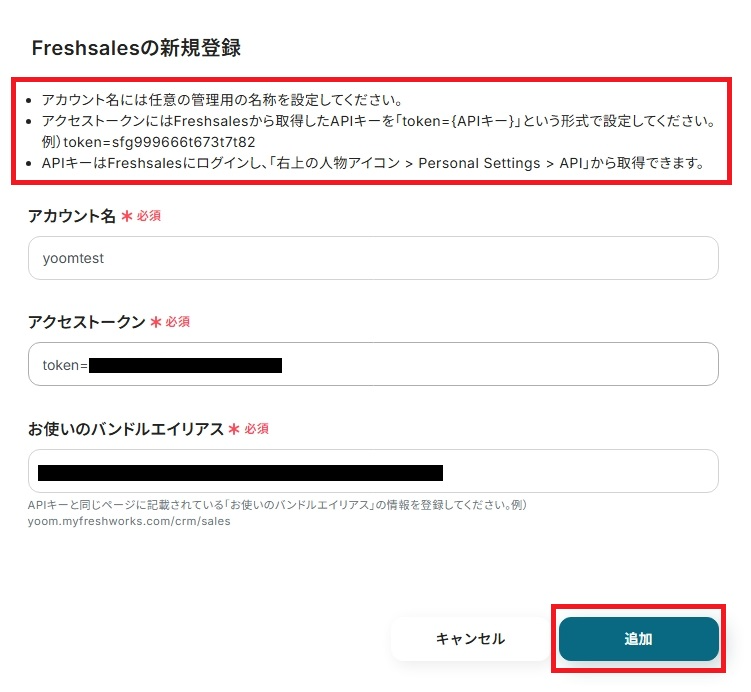
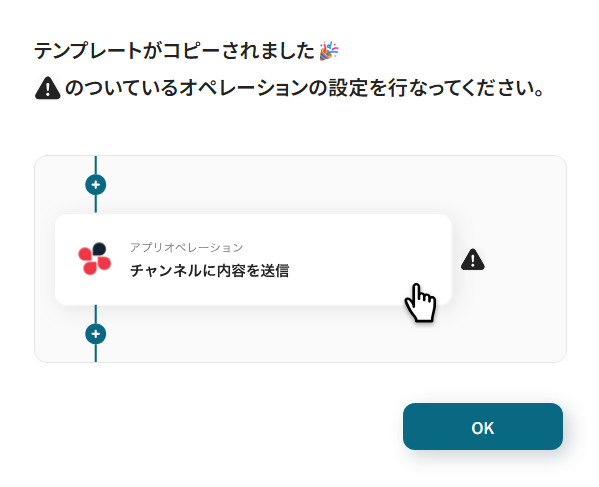
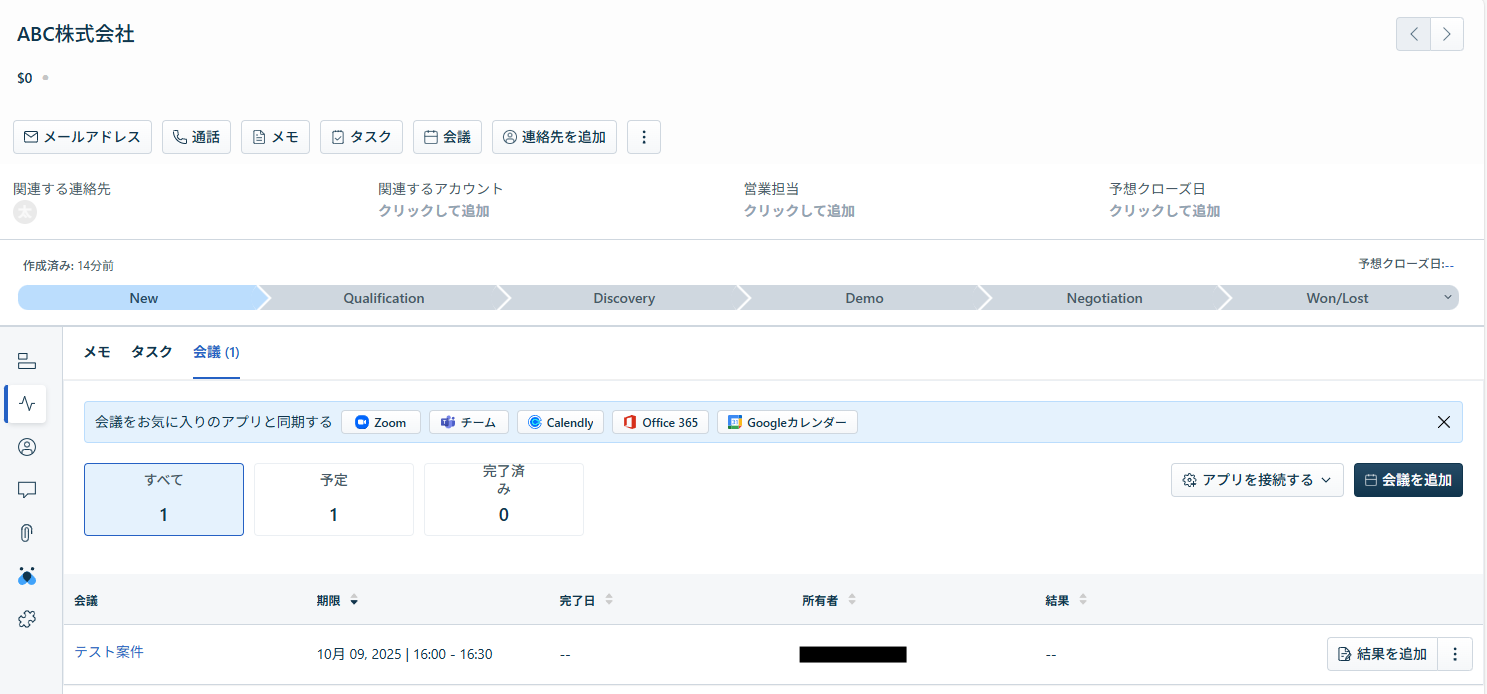
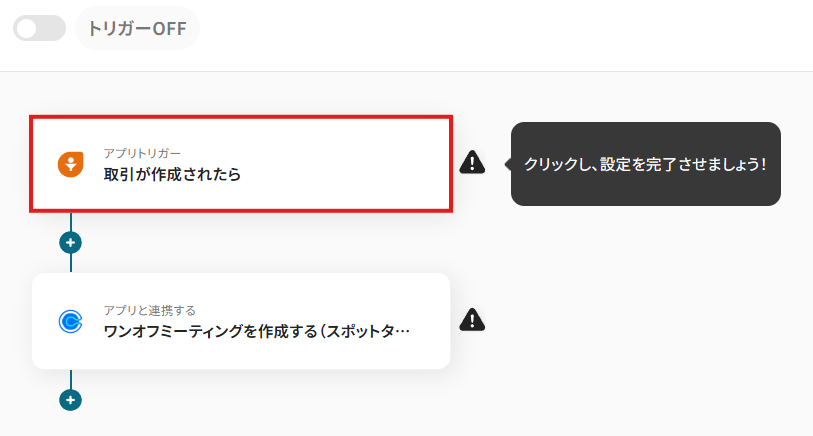
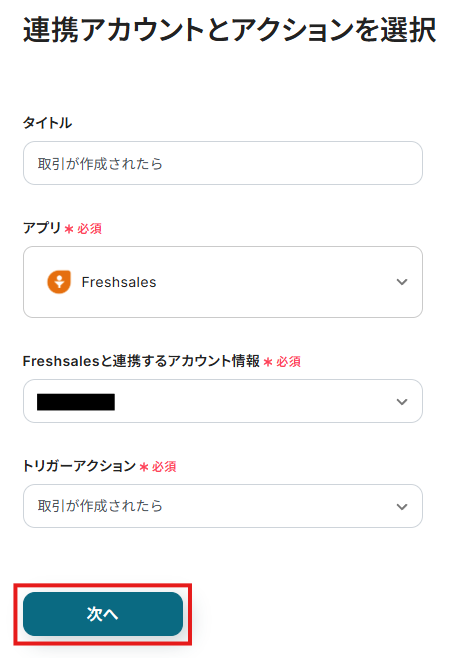
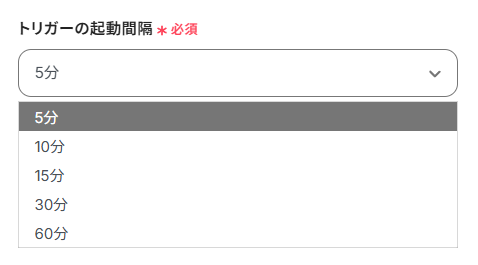
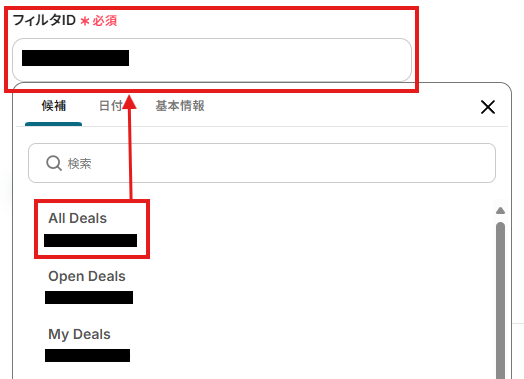
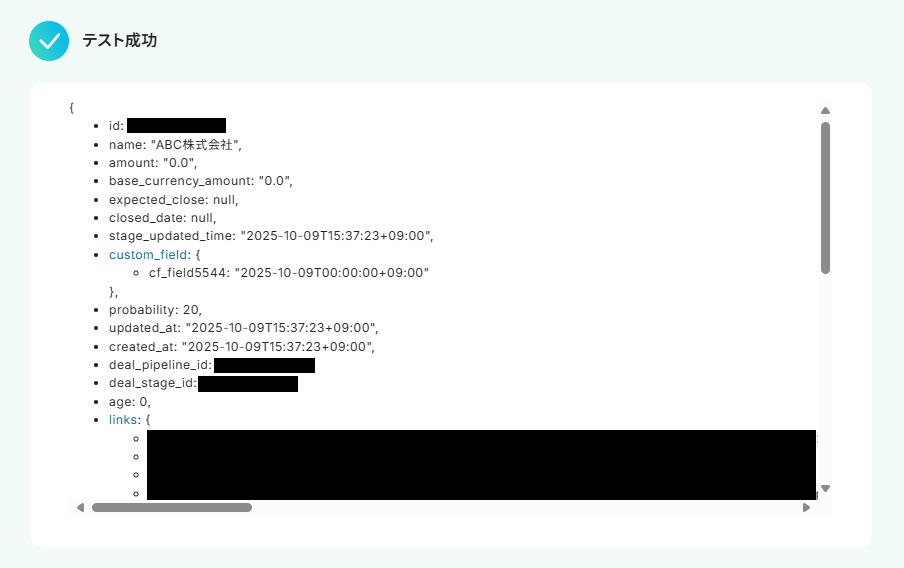
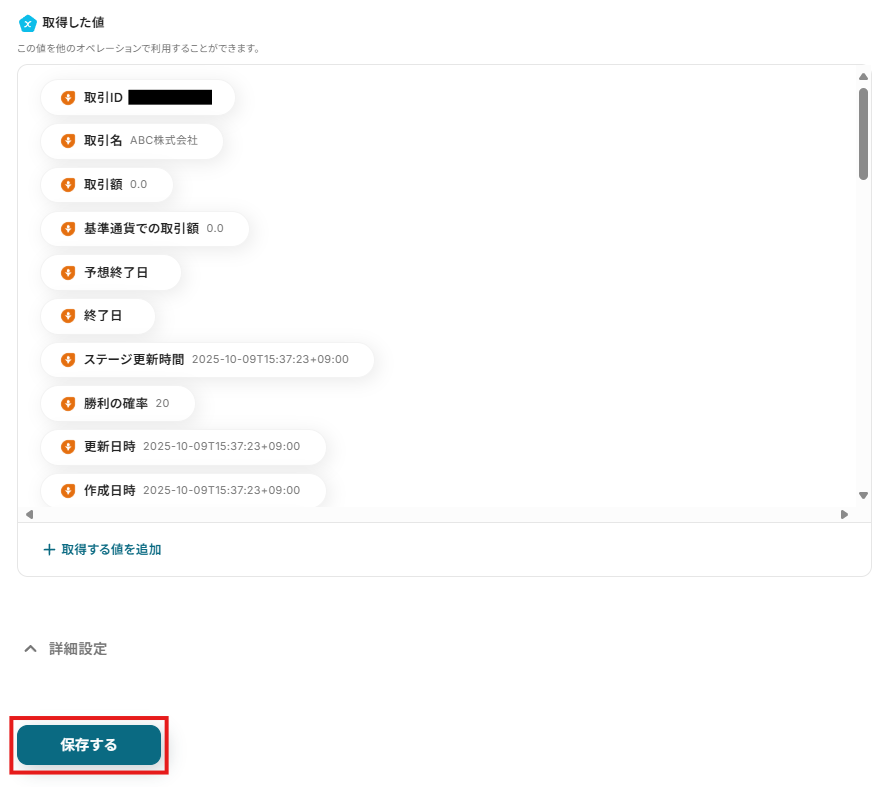
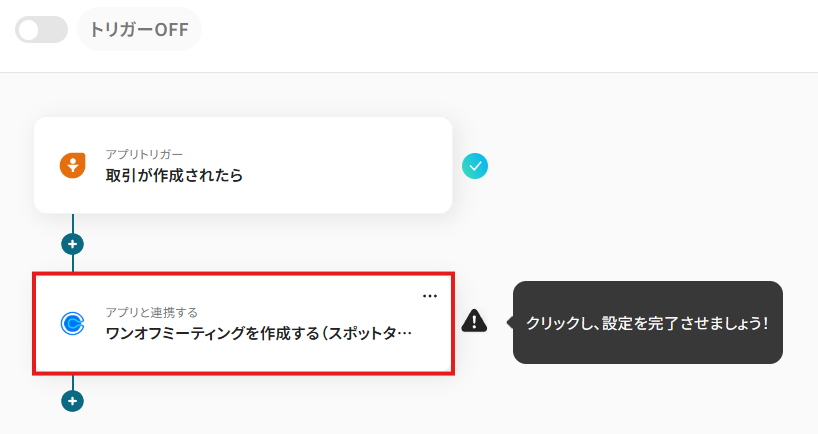
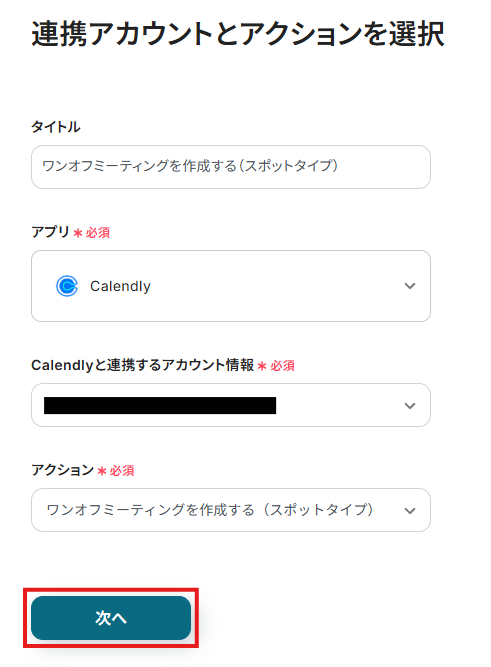
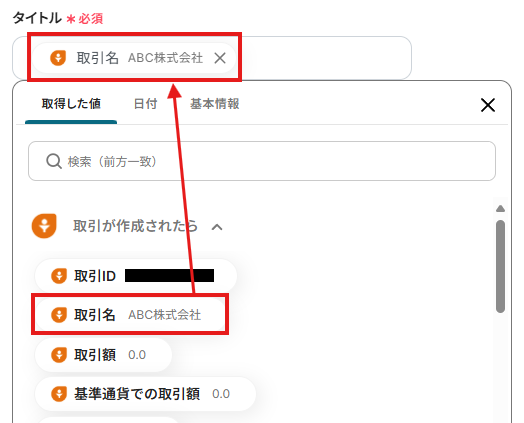
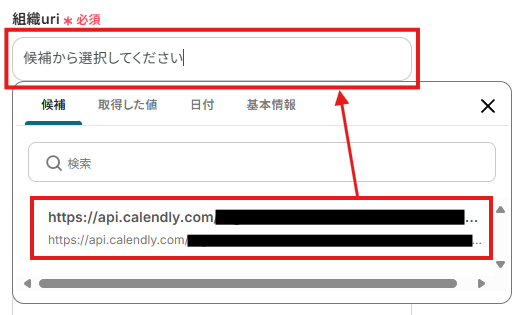
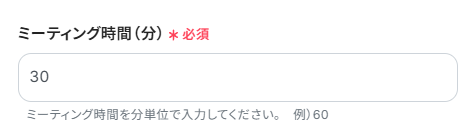
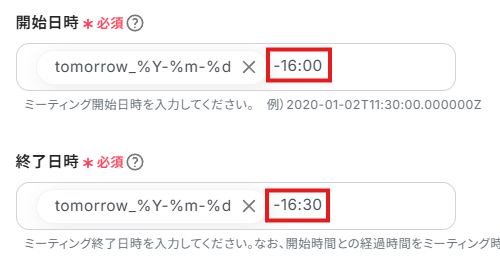
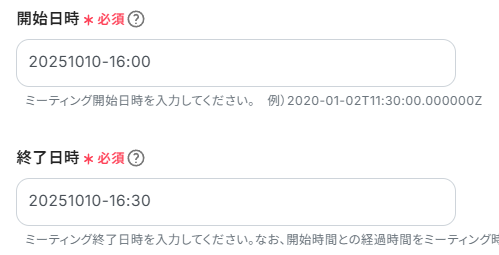
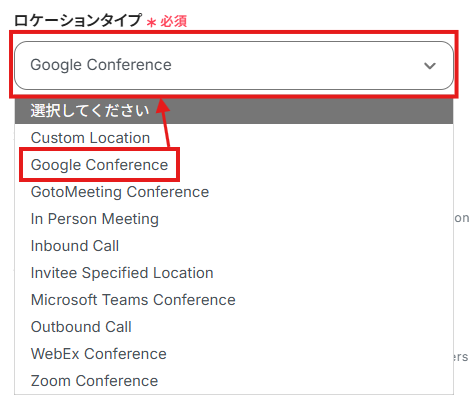
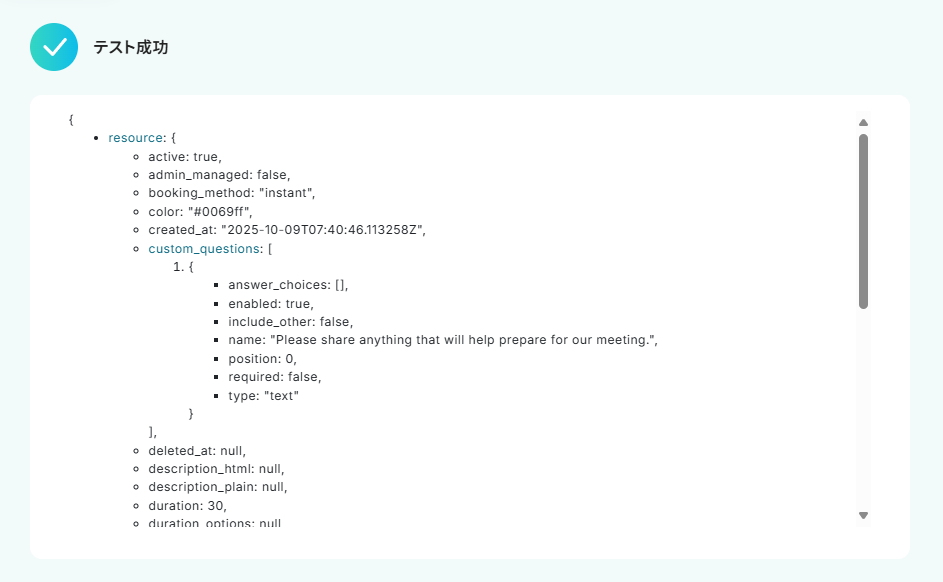
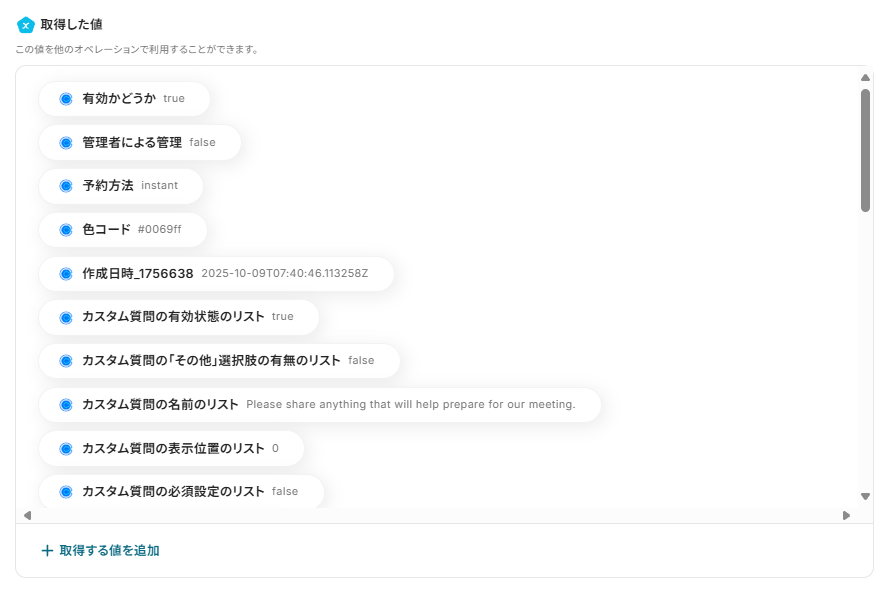
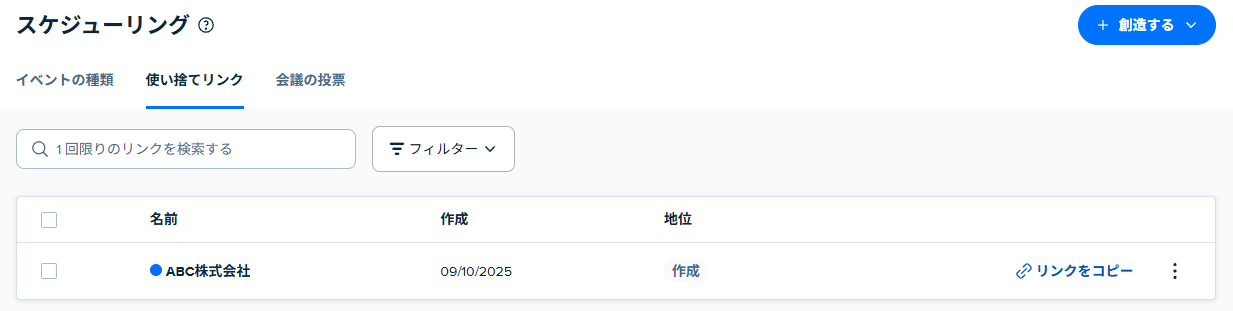
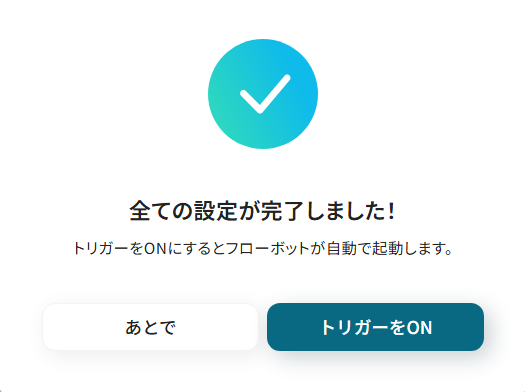
.jpg)